iRacingリプレイをリモートからストリーミング再生 – Moonlight – 目次
- 必要システム + 注意事項の追記
- シムPCでのインストール + GeForce Experience 設定
- クライアントPC側のインストール~接続
- iRacingのサウンド設定 + Moonlight の追加設定
シムPCでのインストール
まずシムPCでの準備です。GeForce Experienceをダウンロードしてインストールしましょう。
https://www.nvidia.com/ja-jp/geforce/geforce-experience/

GeForce Experience は既にインストールされている、という方も多いのかもしれませんね。私は最低限のドライバーしか入れないタイプなので今回初めてインストールしました。「同意/インストール」をクリックしてインストールします。

インストールが完了して GeForce Experience が起動したらログインが求められます。Nvidiaのアカウント、またはログイン連携のあるアカウントでログインが必要です。

初期画面が表示されますが、特に説明が不要なら「スキップする」でよいでしょう。

シムPCでの GeForce Experience 設定
- 歯車アイコンをクリック
- SHIELDをクリック
- GAMESTREAM を有効化
- 追加 をクリックして iRacingUI.exe を追加
※デフォルトでは C:\Program Files (x86)\iRacing\ui\iRacingUI.exe
iRacingリプレイをリモートからストリーミング再生 – Moonlight – 目次

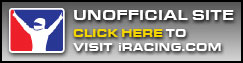

Comments